8 Cara Mengatasi Apple Watch Tidak Update ke Versi Terbaru
Bermacam Macam / / July 26, 2022
Anda mungkin ingin memperbarui watchOS di jam apel untuk memastikan pengalaman yang lebih baik sepanjang waktu. Kapanpun baru watchOS pembaruan untuk Apple Watch Anda tersedia, Anda mungkin ingin mencoba semua fitur baru. Namun, proses pembaruan watchOS tidak mulus untuk semua orang.

Ada beberapa contoh di mana Anda mungkin tidak dapat memperbarui Apple Watch Anda ke watchOS versi terbaru. Beberapa alasan, mulai dari kesalahan jaringan hingga kurangnya penyimpanan gratis, bertanggung jawab untuk itu. Kami telah mengumpulkan cara terbaik untuk memperbaiki Apple Watch tidak memperbarui ke versi terbaru. Sebelum kita mulai, pastikan bahwa Apple Watch Anda terisi penuh atau memiliki cukup biaya untuk membayar melalui solusi ini.
1. Pastikan Apple Watch Anda Kompatibel Dengan WatchOS Versi Terbaru
Sebelum Anda mencoba menginstal pembaruan watchOS, penting untuk memeriksa apakah Apple Watch Anda kompatibel dengan versi terbaru. Jika tidak, Anda bahkan tidak akan melihat pembaruan muncul di Apple Watch Anda. Apple Watch umumnya menerima pembaruan selama 4-5 tahun, setelah itu dukungan dihentikan. Selain itu, Apple menentukan model Apple Watch yang didukung dengan setiap rilis utama watchOS.
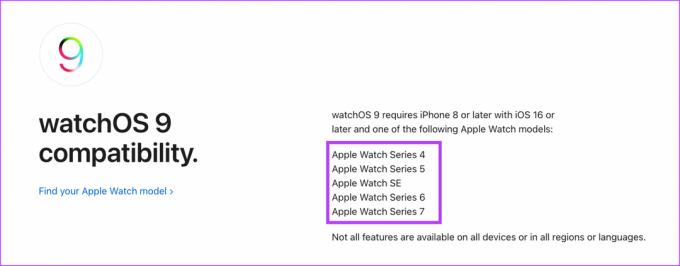
Cara terbaik untuk memeriksa apakah Apple Watch Anda memenuhi syarat untuk pembaruan watchOS baru adalah dengan membuka situs web Apple dan memeriksa daftar perangkat yang didukung. Gulir ke bawah ke bagian bawah halaman, dan Anda akan melihat bagian kompatibilitas.
2. Aktifkan Bluetooth dan Wi-Fi di iPhone dan Apple Watch
Apple Watch terhubung ke iPhone Anda melalui Bluetooth dan mengunduh paket pembaruan melalui Wi-Fi. Oleh karena itu, Anda harus mengaktifkan Bluetooth dan Wi-Fi di iPhone dan Apple Watch Anda untuk mengunduh memperbarui. Pastikan Anda mengaktifkan sakelar untuk Bluetooth dan Wi-Fi di iPhone dan Apple Watch Anda.

Ini akan memungkinkan iPhone Anda mengunduh pembaruan perangkat lunak untuk Apple Watch Anda. Setelah unduhan selesai, iPhone mentransfer pembaruan perangkat lunak ke Arloji dan menginstalnya.
3. Hubungkan Apple Watch ke Jaringan Wi-Fi Dari Pengaturan
Terkadang, mengaktifkan sakelar Wi-Fi tidak memastikan bahwa Arloji Anda terhubung ke jaringan yang disimpan. Saat Arloji Anda tidak dapat terhubung ke jaringan Wi-Fi, jam akan mencari koneksi data seluler. Konon, jaringan Wi-Fi lebih stabil dan disarankan untuk diperbarui. Inilah cara Anda dapat memaksa Apple Watch untuk terhubung ke jaringan Wi-Fi Anda.
Langkah 1: Buka aplikasi Pengaturan di Apple Watch.

Langkah 2: Gulir ke bawah dan pilih opsi Wi-Fi.
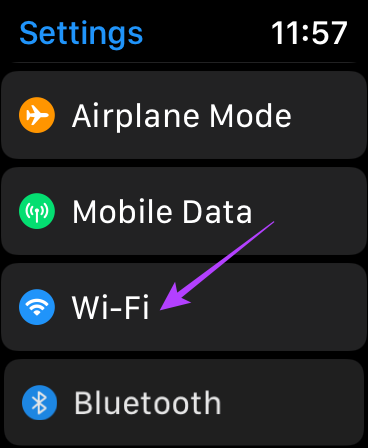
Langkah 3: Pilih jaringan Wi-Fi yang ingin Anda sambungkan.
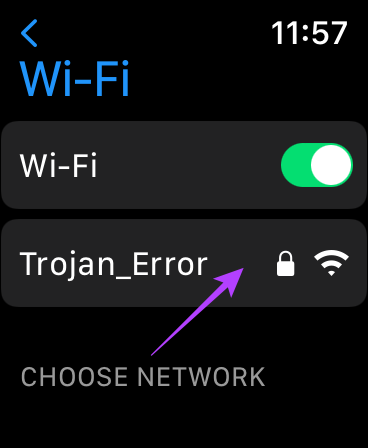
Langkah 4: Aktifkan sakelar di sebelah Gabung Otomatis.
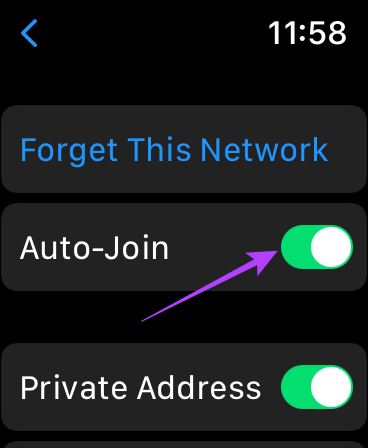
Ini akan memastikan bahwa Apple Watch secara otomatis terhubung ke jaringan Wi-Fi Anda setiap kali Anda mengaktifkan sakelar Wi-Fi. Kemudian, coba unduh pembaruan sekali lagi.
4. Pastikan Anda Masuk Ke ID Apple yang Sama di iPhone dan Apple Watch
Sebaiknya gunakan ID Apple yang sama di semua perangkat Apple Anda jika Anda ingin mengakses data Anda dengan mulus di perangkat mana pun. Demikian pula, Anda harus menggunakan ID Apple yang sama di iPhone dan Apple Watch Anda. Atau, Anda tidak akan dapat memperbarui Apple Watch dari iPhone Anda.

Setelah Anda memastikan bahwa Apple Watch Anda menggunakan ID Apple yang sama dengan iPhone Anda, atur ulang Arloji Anda. Kemudian, buka aplikasi Apple Watch di iPhone Anda. Ikuti petunjuk untuk mengatur Arloji lagi untuk mengunduh pembaruan dan menginstalnya.
5. Kosongkan Penyimpanan di Apple Watch Anda
Beberapa versi Apple Watch yang lebih lama, seperti Apple Watch Series 3, memiliki penyimpanan terbatas. Jadi, mungkin tidak ada penyimpanan gratis yang cukup untuk mengunduh dan menginstal pembaruan di Apple Watch.
Untuk memperbaikinya, Anda harus mengosongkan beberapa penyimpanan di Arloji Anda sebelum mencoba mengunduh pembaruan terbaru. Inilah cara Anda dapat memeriksa jumlah penyimpanan gratis dan menghapus aplikasi dan file yang tidak perlu.
Langkah 1: Buka aplikasi Pengaturan di Apple Watch.

Langkah 2: Ketuk Umum.
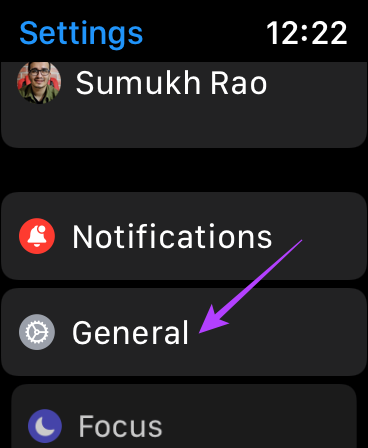
Langkah 3: Gulir ke bawah dan pilih Penyimpanan.
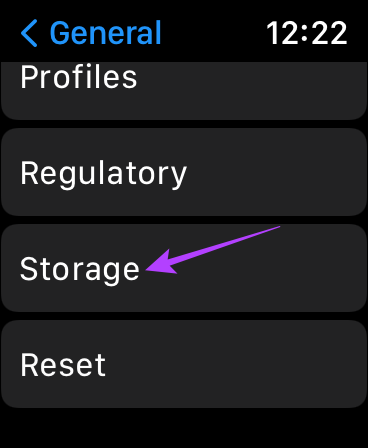
Anda akan melihat pembagian penyimpanan di Apple Watch Anda. Anda dapat menggunakan ini untuk menentukan app atau file apa yang perlu Anda hapus di Apple Watch untuk memberi ruang bagi pembaruan.
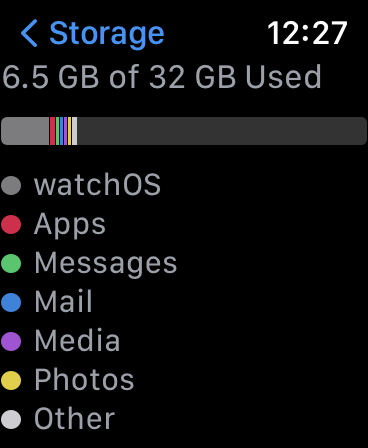
Anda dapat menggulir ke bawah daftar ini dan melihat semua aplikasi yang ada di jam tangan Anda. Copot pemasangan yang tidak Anda perlukan.
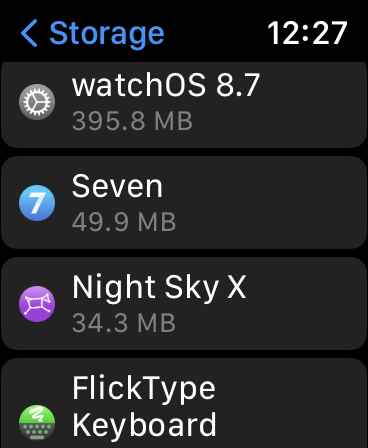
6. Isi daya Apple Watch hingga setidaknya 50%
Apple Watch Anda memerlukan setidaknya 50% biaya untuk mengunduh dan menginstal pembaruan. Persyaratan lain adalah Anda harus meletakkan Arloji di pengisi daya agar pembaruan dapat dilakukan. Lanjutkan untuk mengunduh pembaruan hanya setelah Anda memenuhi dua persyaratan ini untuk Arloji Anda.
Jika Anda tidak dapat mengisi daya Apple Watch, periksa cara terbaik untuk memperbaiki Apple Watch tidak mengisi daya.
7. Sinkronkan ulang Apple Watch ke iPhone Anda
Apple memberi Anda opsi untuk menyinkronkan ulang Apple Watch dengan iPhone Anda. Anda dapat mencoba menyinkronkan ulang kedua perangkat untuk membuat koneksi yang tepat antara Apple Watch dan iPhone. Inilah cara melakukannya.
Langkah 1: Buka aplikasi Tonton di iPhone Anda.

Langkah 2: Arahkan ke tab Umum.

Langkah 3: Opsi terakhir saat Anda menggulir ke bawah adalah Reset. Ketuk dan pilih Reset Sync Data.

Apple Watch Anda sekarang akan disinkronkan ulang dengan iPhone Anda. Coba instal pembaruan sekarang.
8. Lepaskan dan Pasangkan Apple Watch Sekali Lagi
Jika tidak ada solusi sebelumnya yang berhasil untuk Anda, cara terbaik untuk mencoba dan memperbaiki masalah pembaruan adalah dengan memutuskan pemasangan Apple Watch Anda dan kemudian memasangkannya kembali ke iPhone Anda. Ini akan menghapus semua pengaturan dan data yang ada di Apple Watch, setelah itu Anda dapat menghubungkannya kembali dan menginstal pembaruan. Inilah cara melepaskan Apple Watch Anda dan kemudian memasangkannya dengan iPhone Anda lagi.
Membatalkan pemasangan Apple Watch juga akan menghapus semua data. Ambil cadangan data Tontonan sebelum melanjutkan.
Langkah 1: Buka aplikasi Tonton di iPhone Anda.

Langkah 2: Arahkan ke bagian Semua Jam Tangan dalam aplikasi.

Langkah 3: Ketuk tombol 'i' kecil di sebelah jam tangan yang ingin Anda atur ulang.

Langkah 4: Sekarang, pilih Putuskan Pasangan Apple Watch.

Ikuti petunjuk di layar, dan Apple Watch Anda akan dilepas dan disetel ulang. Perlu beberapa saat agar Apple Watch Anda dapat memulai kembali. Setelah boot ke antarmuka watchOS, dekatkan iPhone Anda ke Apple Watch, dan Anda dapat mengaturnya.
Selalu Tetap Update
Pembaruan perangkat lunak baru dapat menghadirkan fitur baru dan perbaikan bug penting. Itu selalu baik untuk menginstal pembaruan dan tetap di depan kurva. Jika Anda menghadapi beberapa gangguan atau masalah pada Apple Watch Anda, perbarui ke watchOS versi terbaru dan itu harus diperbaiki. Jika Anda tidak dapat memperbarui arloji, ikuti langkah-langkah ini dan Anda dapat melakukan pembaruan tanpa banyak masalah.
Terakhir diperbarui pada 26 Juli 2022
Artikel di atas mungkin berisi tautan afiliasi yang membantu mendukung Guiding Tech. Namun, itu tidak mempengaruhi integritas editorial kami. Konten tetap tidak bias dan otentik.



